更改Excel表格中的数据格式:选择目标单元格、使用“格式化单元格”选项卡、应用合适的数据格式。
要在Excel中更改数据格式,第一步是选择需要更改格式的单元格或区域。接下来,使用“格式化单元格”选项卡,这可以通过右键单击选择单元格并从上下文菜单中选择“设置单元格格式”来实现。最后,选择合适的数据格式,如数字、货币、日期、时间等,并应用。具体操作如下:
选择合适的数据格式是关键,它可以确保数据的可读性和准确性,例如,在进行财务分析时,选择货币格式可以自动添加货币符号,并限制小数位数,使数据更清晰。
一、选择目标单元格
在Excel中进行任何数据格式的更改前,首先需要选中你要更改格式的单元格或区域。这可以通过单击单元格或拖动鼠标选择多个单元格来完成。你也可以使用键盘快捷键,例如按住Shift键并使用箭头键来扩展选择。
单个单元格的选择
要选择一个单元格,只需单击该单元格。你会看到单元格周围出现一个边框,这表示该单元格已被选中。
多个单元格的选择
要选择多个连续的单元格,可以单击并拖动鼠标,或单击第一个单元格,然后按住Shift键,再单击最后一个单元格。对于不连续的单元格,按住Ctrl键并逐个单击要选择的单元格。
二、使用“格式化单元格”选项卡
在选中需要更改格式的单元格后,右键单击这些单元格会弹出一个上下文菜单,从中选择“设置单元格格式”。这将打开“格式化单元格”对话框,这个对话框是更改数据格式的主要工具。
快速访问“格式化单元格”对话框
你也可以通过键盘快捷键Ctrl+1快速打开“格式化单元格”对话框,这对于那些需要频繁更改数据格式的用户来说非常方便。
“格式化单元格”对话框的内容
“格式化单元格”对话框分为多个选项卡,如“数字”、“对齐”、“字体”、“边框”、“填充”和“保护”。在本文中,我们主要关注“数字”选项卡,因为这是更改数据格式的关键。
三、应用合适的数据格式
在“格式化单元格”对话框中,你可以选择各种不同的数据格式。每种格式都有其特定的应用场景,这里将详细介绍几种常用的数据格式。
数字格式
数字格式用于纯数字数据,可以选择小数位数、是否使用千位分隔符等。例如,你可以设置单元格中的数字保留两位小数,这在财务报表中非常常见。
货币格式
货币格式在数字的基础上增加了货币符号(如$或¥),并且通常会自动设置两位小数。这种格式非常适用于财务数据,因为它不仅提供了数值,还明确了货币单位。
日期和时间格式
日期和时间格式用于表示日期和时间数据。Excel提供了多种日期和时间格式,如“YYYY-MM-DD”、“MM/DD/YYYY”、“HH:MM:SS”等。选择合适的日期和时间格式可以使数据更具可读性和一致性。
百分比格式
百分比格式将单元格中的数字乘以100,并添加百分号。例如,输入0.75并选择百分比格式后,会显示为75%。这种格式在统计和数据分析中非常有用。
自定义格式
除了预定义的格式外,Excel还允许用户创建自定义格式。例如,你可以创建一个格式,使负数显示为红色,或者在特定条件下添加前缀或后缀。
四、使用条件格式
除了手动设置单元格格式外,Excel还提供了条件格式功能。这是一种动态格式设置方式,可以根据单元格中的数据自动更改其格式。
设置条件格式
要设置条件格式,选择目标单元格或区域,然后从“开始”选项卡中选择“条件格式”。你可以选择预定义的条件格式规则,如“高亮显示大于某值的单元格”,或者创建自定义规则。
条件格式的应用场景
条件格式在数据分析中非常有用。例如,你可以使用条件格式来高亮显示超出预算的项目,或标记销售业绩低于目标的销售人员。
五、常见问题和解决方案
数据格式未正确应用
有时即使你已经设置了数据格式,Excel仍然显示错误的数据格式。这可能是因为单元格内容被认为是文本而不是数字。解决方法是重新输入数据,确保其被识别为数字。
日期格式显示错误
如果日期格式显示错误,可能是因为区域设置不匹配。你可以在“控制面板”中的“区域和语言选项”中更改区域设置,使其与Excel中的日期格式一致。
自定义格式不生效
自定义格式不生效可能是因为格式代码输入错误。检查格式代码,确保其符合Excel的格式规范。如果不确定,可以参考Excel的帮助文档或在线资源获取正确的格式代码。
六、提高工作效率的小技巧
使用格式刷
格式刷是一个非常方便的工具,可以快速将一种格式应用到多个单元格。选择具有所需格式的单元格,点击“格式刷”按钮,然后选择要应用格式的单元格。
创建模板
如果你经常需要使用特定的格式,可以创建一个模板。保存包含所需格式的工作表作为模板文件,下次需要时直接打开模板,减少重复设置格式的时间。
使用快捷键
熟悉常用的Excel快捷键可以显著提高工作效率。例如,Ctrl+Shift+$可以快速应用货币格式,Ctrl+Shift+%可以快速应用百分比格式。
七、总结
更改Excel表格中的数据格式是确保数据清晰、准确和具有可读性的关键步骤。从选择目标单元格到应用合适的数据格式,再到使用条件格式和解决常见问题,每一步都有其独特的重要性。通过掌握这些技巧,你可以大幅提高工作效率,确保数据以最直观和有意义的方式呈现。
相关问答FAQs:
1. 如何在Excel表格中更改数据的格式?
问题: 我想要更改Excel表格中某一列的数据格式,应该怎么操作?
回答: 您可以按照以下步骤更改Excel表格中数据的格式:
选择您想要更改格式的列或单元格。
在Excel的顶部菜单栏中,点击“开始”选项卡。
在“开始”选项卡中,找到“数字”组,点击下拉菜单中的“数字格式”按钮。
在弹出的菜单中,选择您想要的数据格式,例如日期、货币、百分比等。
点击选择后,Excel会自动将选定的列或单元格的数据格式更改为您所选的格式。
2. 如何将Excel表格中的文本格式转换为数字格式?
问题: 我在Excel表格中有一列数字,但它们被识别为文本格式。我该如何将其转换为数字格式?
回答: 若要将Excel表格中的文本格式转换为数字格式,请按照以下步骤操作:
选中您想要转换的文本列或单元格。
在Excel的顶部菜单栏中,点击“开始”选项卡。
在“开始”选项卡中,找到“数字”组,点击下拉菜单中的“数字格式”按钮。
在弹出的菜单中,选择“常规”或“数字”格式。
点击选择后,Excel会将选定的文本格式转换为数字格式。
3. 如何在Excel表格中更改日期的显示格式?
问题: 我在Excel表格中有一列日期,但它们的显示格式不符合我的需求。我该如何更改日期的显示格式?
回答: 若要更改Excel表格中日期的显示格式,请按照以下步骤进行操作:
选中您想要更改日期格式的列或单元格。
在Excel的顶部菜单栏中,点击“开始”选项卡。
在“开始”选项卡中,找到“数字”组,点击下拉菜单中的“数字格式”按钮。
在弹出的菜单中,选择“日期”格式。
在右侧的下拉菜单中,选择您想要的日期显示格式,例如“年-月-日”、“月/日/年”等。
点击选择后,Excel会将选定的日期列或单元格的显示格式更改为您所选的格式。
原创文章,作者:Edit1,如若转载,请注明出处:https://docs.pingcode.com/baike/4350822